Не каждый пользователь Viber хорошо знаком с его возможностями. Приложение включает много функций, которые чаще всего мы не используем на практике, даже не подозревая об их существовании. Так произошло с функцией Doodle, которую нельзя назвать новой или незнакомой. Многие из пользователей уже встречали что-то подобное в социальных сетях.

Даже те, кто знают, что такое дудл в Вайбере, не обязательно знают все его свойства. В распоряжении пользователей огромный потенциал для развития собственных художественных склонностей. Вы можете дарить уникальные изображения, которые отметятся личными творческими предпочтениями. Для этого представлено подробное описание интересующего нас функционала.
Doodle (Дудл) рисунок в Viber: что это
Doodle картинкой является любое нарисованное от руки изображение, которое вы с легкостью сможете отправить вашему брату, жене и другим при помощи сообщения. Для создания Дудлов, отлично подойдут «Граффити» приложения или их аналоги. Предлагаем остановиться и подробно разобрать «родное» (встроенное) граффити приложение для создания дудлов в самом Вибере. Рассмотрим основные моменты как, где он находиться и подробно разберем на примерах весь интерфейс приложения.
ВАЖНО! Данная функция не поддерживается на ПК и предназначена только для смартфонов и планшетов!
Где искать функцию Doodle
Доступ к инструментам рисования на гаджетах слегка отличается для ОС Android и IOS. Есть возможность наглядно разобрать, как получить доступ к нужному инструментарию к каждой из операционных систем:
Android инструкция
- Первым делом открываем диалоговое окно. Под полем ввода сообщения находим значок «Завитушка».
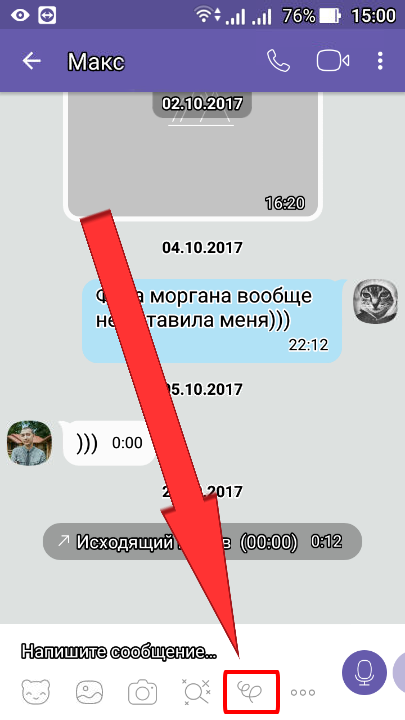
- В старых версиях, сначала нужно нажать на многоточие, откроется скрытое меню, и выбрать Завитушку.
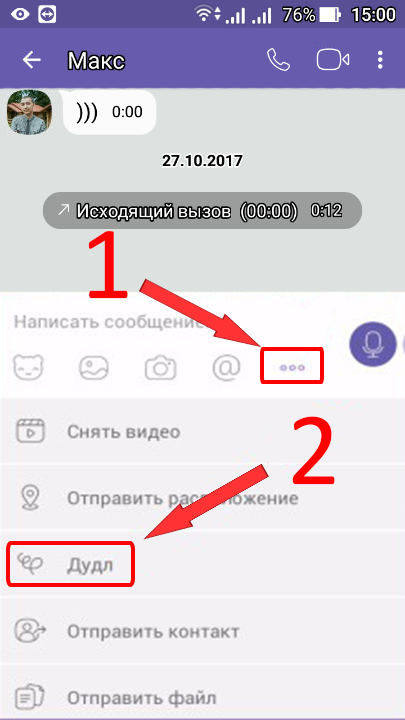
- В открывшемся меню, рисуете то, что захотите.
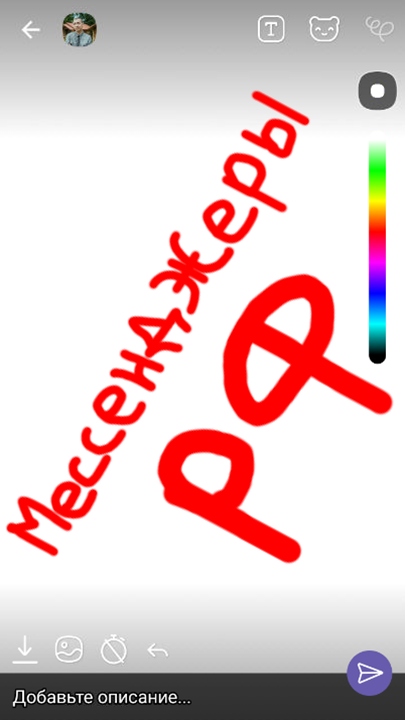
- Итоговый результат — отправляете по привычному принципу.
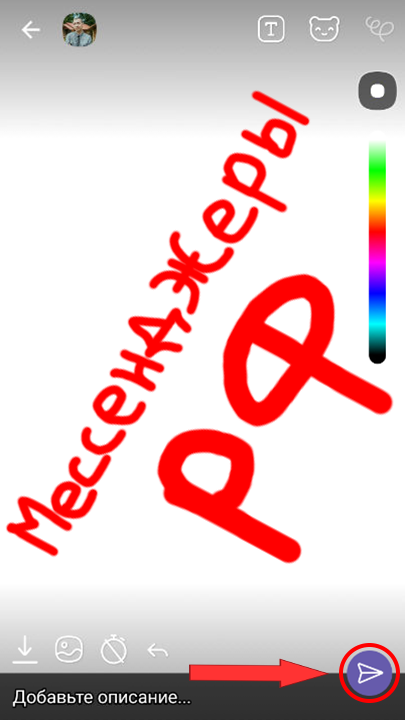
- Сообщение в диалоговом окне.

Небольшая инструкция для пользователей IOS
- Первым делом открываем диалоговое окно.
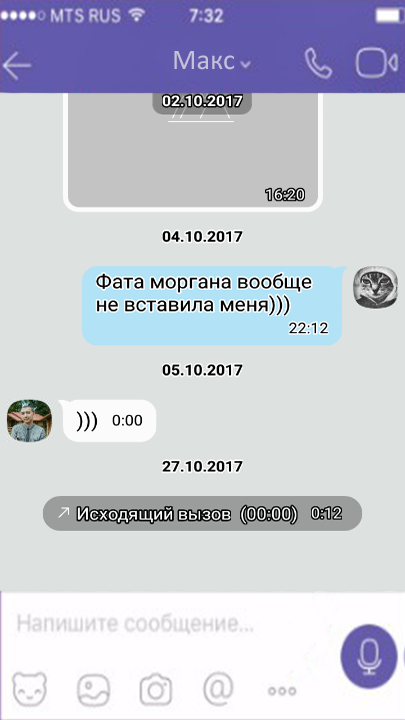
- Сразу открываем многоточие.
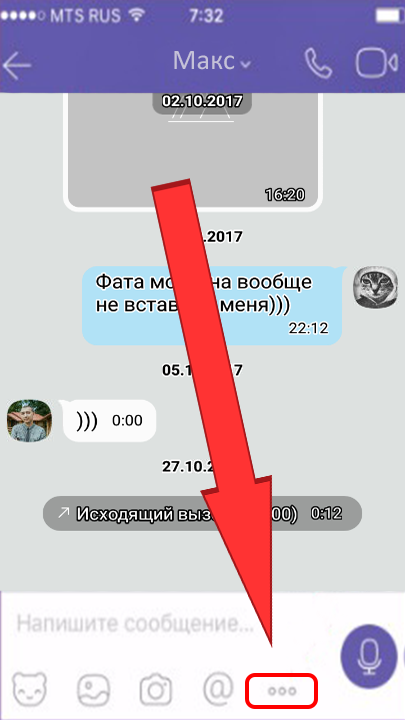
- Среди функций найти завитушку.
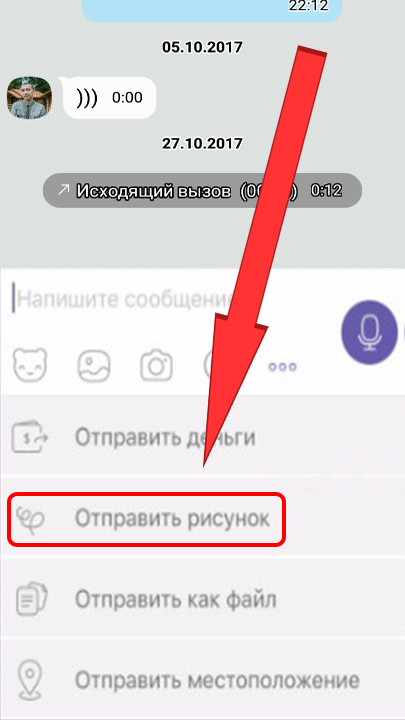
- Рисуем что хотим.

- То, что вышло — отправляем.

- Сообщение в диалоговом окне.
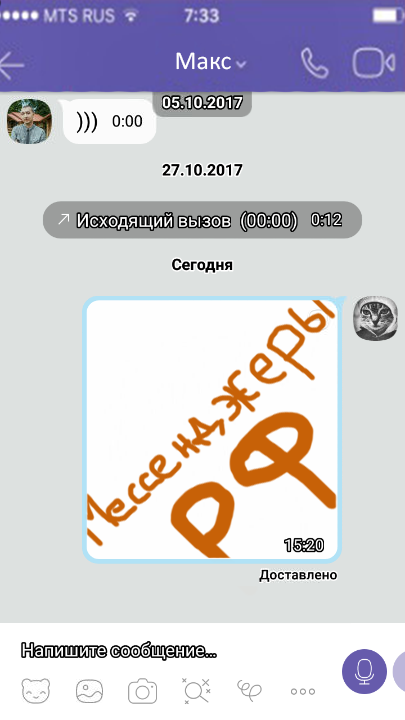
Интерфейс функции
Наконец-то добрались до самого интересного — инструментария. Первое что мы видим, это холст и доступные нам инструменты. Доступных инструментов для граффити тут не много, но все же самое необходимое тут есть.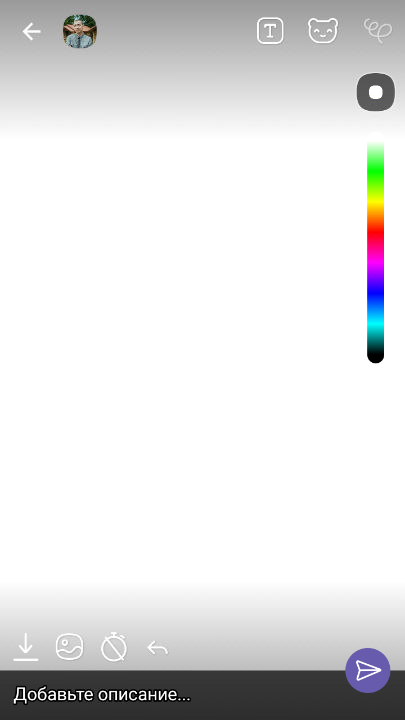
Вот так выглядит пустой холст после открытия.
Пробежимся по всем значкам по порядку:
- «Возврат», выход из граффити, обратно к диалоговому окну.
- «Иконка получателя», показывает абонента, которому будет отправлен ваш «Художественный труд».

- «Текст», с легкостью добавляем красивый и разборчивый текст, нужная штука, особенно если вы не занимаетесь каллиграфией.
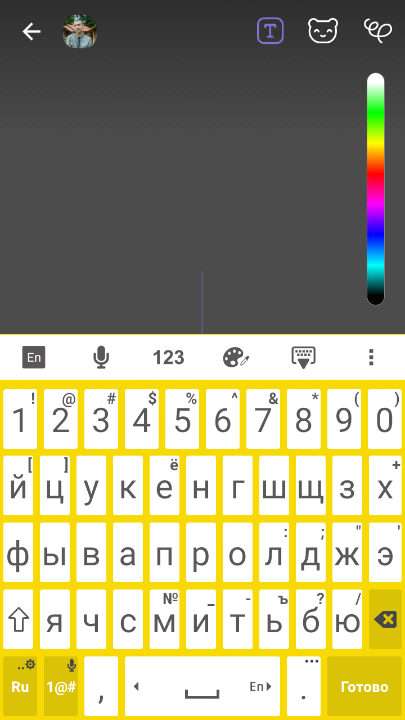
- «Стикеры» можно добавить как на чистый холст, так и на фотографию.
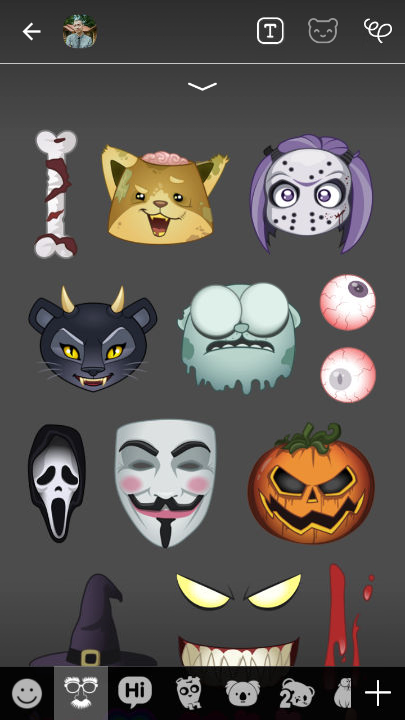
- «Дудл» то же граффити, только все элементы рисуем самостоятельно.
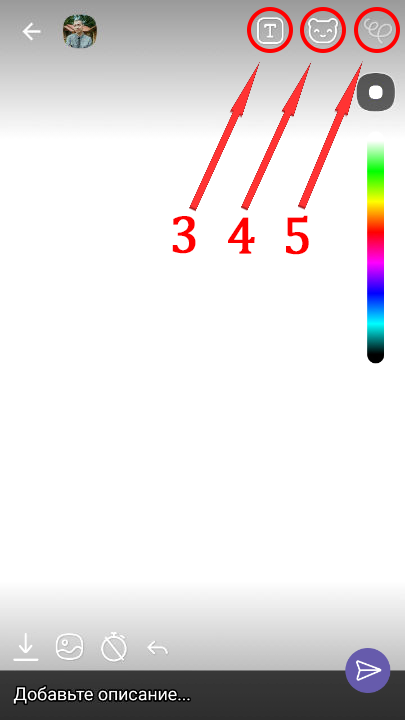 Пример графити.
Пример графити.
- «Размер кисти» Для рисования нам дают только кисть, можно изменить только толщину линии. Достаточно нажать на значок и выбрать нужный вам размер. (дополнительный скрин с размером кистей).
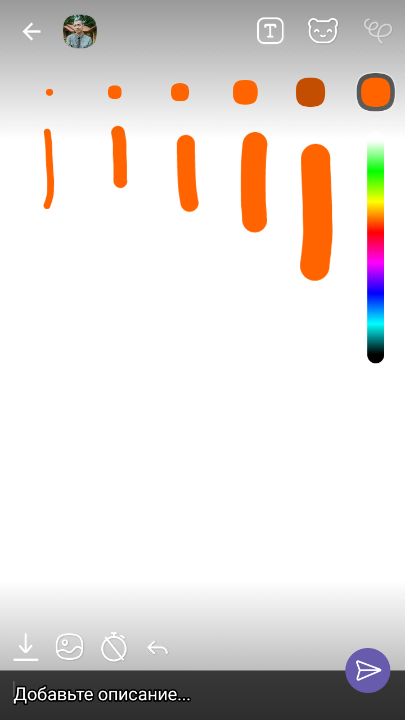
- «Палитра» — выбирайте нужный вам цвет и творите красоту.
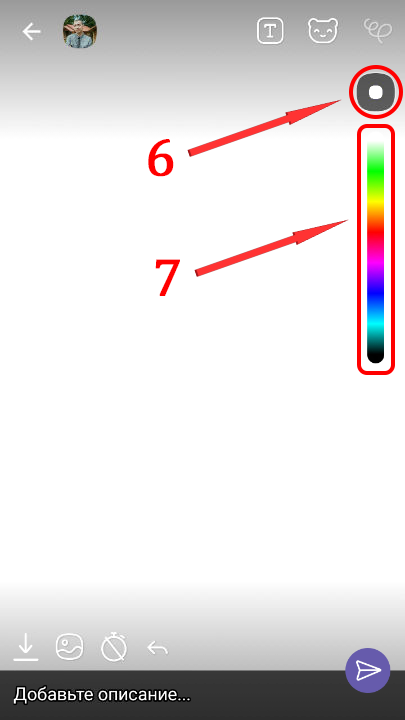
- «Сохранить», сохраните результат Вашего творения на своем гаджете.
- Вместо холста, вы можете добавить свою фотографию с галереи или сделать фото.
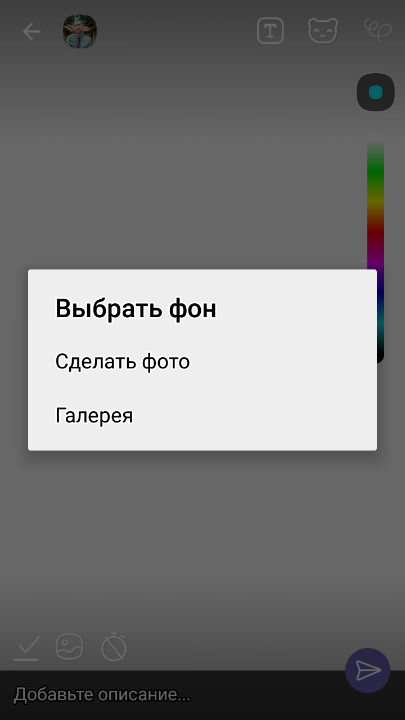
- «Секундомер/Таймер», эта функция осталась загадкой, поскольку так и не получилось разобраться, зачем она нужна и на что влияет.
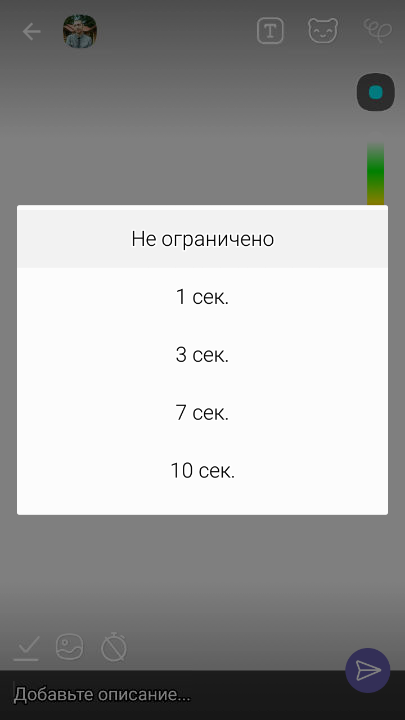
- «Отмена» отменяет последнее действие.
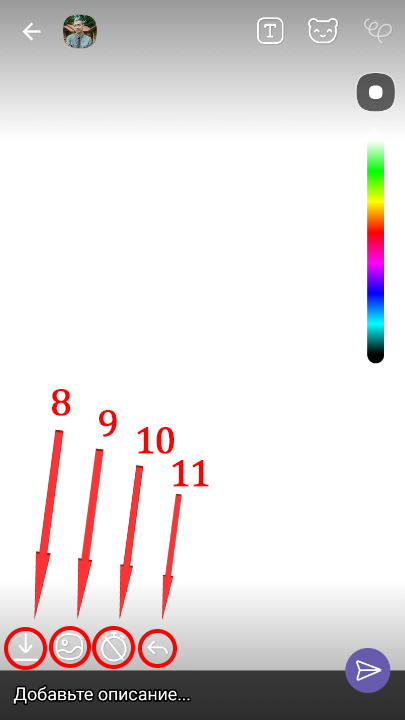
- «Отправить».
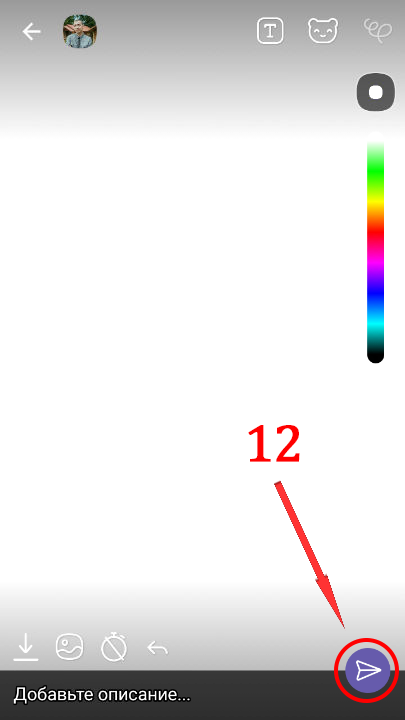
- «Подпись» вы можете подписать своё творение, после отправке будет высвечиваться как подпись под изображением.
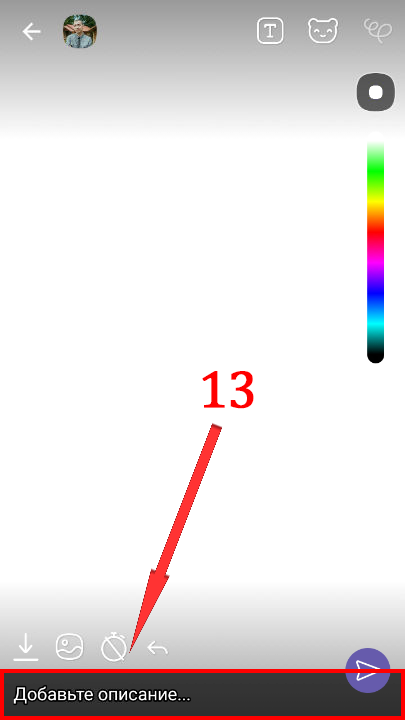
Прилагаю пару скриншотов, что вышло нарисовать у нас.
Рисунок своими руками.
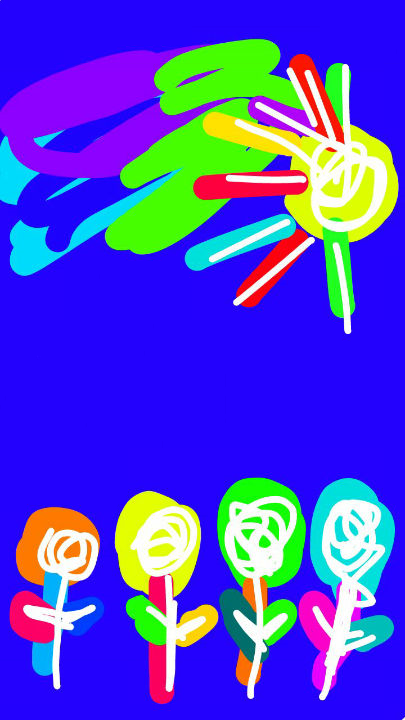 Преобразуем фото при помощи стикеров.
Преобразуем фото при помощи стикеров.

Фото со стикерами и надписью.

Преимущества и негативные стороны Дудл
В процессе использования приложения нам удалось обнаружить как негативные, так и позитивные стороны функции. Начнем с приятного, положительная сторона:
Функционал редактора очень простой. Он не перегружен лишними функциями, что служит огромным плюсом в сторону производительности на слабых устройствах.
Так же обращаем внимание, что изучение не занимает слишком много времени, что позволяет быстро адаптироваться и приступить к работе. Можно рисовать как на холсте, так и изменять фотографии. Наличие стикеров упрощает задачу, чтобы подчеркнуть индивидуальность фотографии (на примерах выше мы демонстрировали это)!
И главный плюс — не нужно скачивать сторонние приложения, тратить лишнее время на поиски адекватного приложения, мучить себя с пересохраненнием файлов и адаптацией форматов для отправки. Все очень просто, тут же нарисовал и тут же отправил. Экономия и сил и времени!
Родное программное обеспечение имеет пару неприятных моментов, можно даже сказать, что это просто маленькие притирки с нашей стороны:
К сожалению, не обнаружено «Пипетки» (полезный такой инструмент, когда нужно распознать оттенок цвета для кисти). И не понятен факт, почему разработчики, решили заменить «Ластик» на «Отмену действия». Хотя на деле это дело привычки, может, кому-то и так проще работать. А вот без чего реально сложно так это без «Заливки», вы очень много потратите времени, пока сможете зарисовать весь лист одним цветом. В такие моменты очень нуждаешься в дополнительном инструменте.
Подводя итоги, можно смело сказать, для простых картинок этого приложения Вам хватит с головой. Но не более того. Пользуйтесь с удовольствием!
